Ошибка DirectDraw в Windows 10 и ее исправление
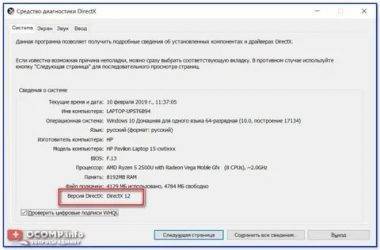
Наличие на компьютере последней версии DirectX — обязательное условие для запуска целого ряда игр, использующих 3D-графику, но это еще не гарантирует отсутствие ошибок. Так, при запуске игр и 3D-редакторов вы можете столкнуться с ошибкой DirectDraw с тем или иным кодом. Причиной ее появления вполне может быть поврежденный DirectX, но у этой проблемы могут быть и иные причины. Что же еще способно вызвать эту неполадку?
Отключены DirectDraw и Direct3D
DirectDraw предоставляет приложениям непосредственный доступ к видеопамяти, используется для ускорения рендеринга двухмерной графики. Direct3D подобен DirectDraw, но отвечает за работу с трехмерной графикой. Оба эти API должны находиться в активном состоянии.
Чтобы проверить их статус, выполните в окошке Win + R команду dxdiag, переключитесь в открывшемся окне на вкладку «Экран» и посмотрите блок «Возможности DirectX».
Если API имеют статус «Откл», откройте управление компонентами Windows, разверните пункт «Компоненты прежних версий», установите галку в пункте DirectPlay и перезагрузитесь.
Задействуйте настройки совместимости
Так как ошибка DirectDraw в Windows 10 в определенной мере связана с используемым приложениями разрешением, как вариант, можете попробовать такой трюк.
Откроете свойства исполняемого файла приложения, при запуске которого выдается ошибка, переключитесь на вкладку «Совместимость» и установите птичку в чекбоксе «Использовать разрешение экрана 640 x 480».
Решение не самое лучшее, так как работать в таком разрешении будет явно некомфортно.
Устаревшие видеодрайвера
Ошибка DirectDraw может быть вызвана и некорректной работой видеодрайвера. Проверьте актуальность драйвера видеокарты и обновите его в случае необходимости. Желательно использовать «родные» драйвера, а не те, которые поставляются Microsoft в составе операционной системы.
Переустановка DirectX
Если устранить ошибку не удалось, попробовать рискнуть переустановить DirectX.
В Windows нет опции удаления этого компонента, поэтому действовать придется прямо и даже грубо, удалив библиотеки DirectX вручную.
Для этого загрузитесь с любого LiveCD с файловым менеджером на борту (это нужно, чтобы обойти права доступа), зайдите в папку C:\Windows и выполните поиск файлов, в названии которых имеется «D3dx».
Удалите все эти библиотеки, создав на всякий случай их резервные копии.
Загружаемся в обычном режиме, идем на сайт dlltop.ru/soft, заходим в раздел DirectX.
И скачиваем последнюю версию Директ для вашей операционной системы.
Запустите установщик и проследуйте указаниям мастера.
В результате на ваш ПК будет загружены и установлены все необходимые библиотеки компонента.
Загрузка…
Рубрики: 10, Windows
D3dx, DirectDraw, DirectX, ошибки, Система
Как проверить, включено ли аппаратное ускорение
Как уже отмечалось, все последние модели видеокарт по умолчанию работают в режиме аппаратного ускорения графики, но, конечно, только в том случае, если драйвера установлены корректно. В Windows 7 кликнем правой кнопкой мыши по рабочему столу и выберем в меню пункт «Разрешение экрана».
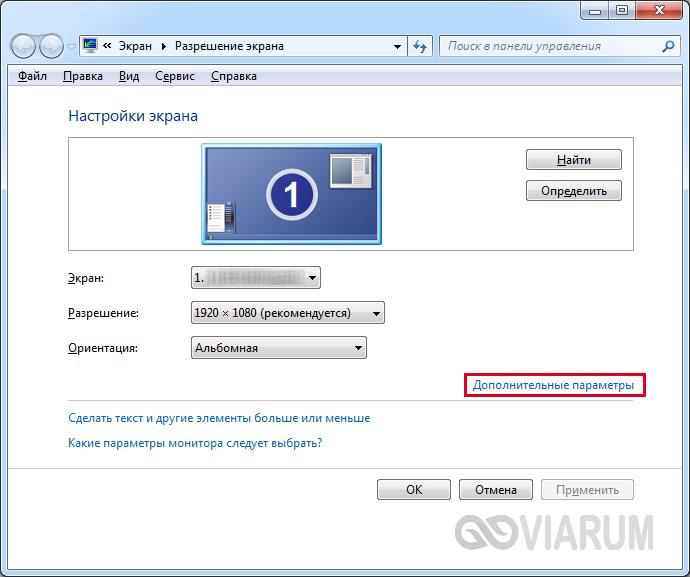
В открывшемся окне перейдем на вкладку «Диагностика». Смотрим на состояние кнопки «Изменить параметры». Если она не активна, значит аппаратное ускорение уже включено, а драйвер не позволяет им манипулировать (отключать или изменять уровень).
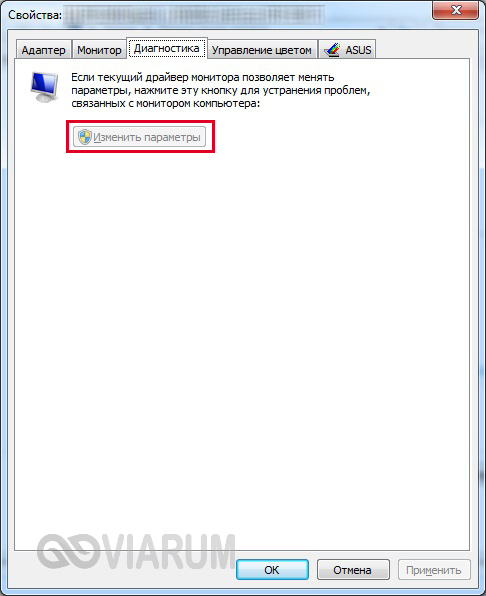
Если же кнопка допускает нажатие, то кликаем по ней и переходим к окну настройки ускорения графического адаптера. Двигаем ползунок в нужную сторону, тем самым выставляя уровень аппаратного ускорения. Для максимальной производительности рекомендуется установить переключатель в крайнее правое положение.
В Windows 10 нет вкладки «Диагностика» в свойствах адаптера монитора, поэтому включением/отключением аппаратного ускорения можно управлять только через реестр. Как и в «семерке», в Windows 10 ускорение по умолчанию активно, так что вносить никаких изменений в реестр не требуется.
Верный способ убедиться в том, что аппаратное ускорение работает – воспользоваться пакетом библиотек DirectX. Через меню Пуск переходим к окну «Выполнить» и вписываем команду dxdiag
.

В окне «Средства диагностики DirectX» выбираем вкладку «Экран».
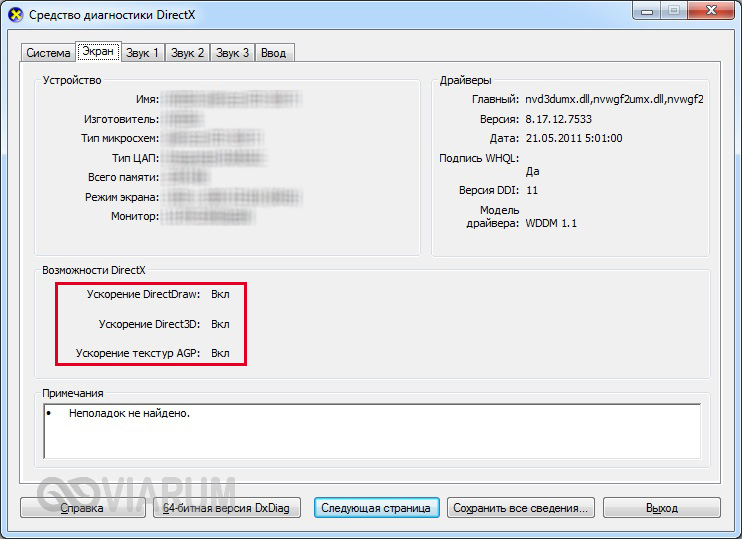
Проверяем, чтобы параметры «Ускорение DirectDraw», «Ускорение Direct3D» и «Ускорение текстур AGP» имели значение «Вкл». Если какой то из них выключен, то необходимо искать причину, чем и займемся.
Установка последней версии DirectX
DirectX — это набор приложений, разработанный компанией Microsoft, который обеспечивает поддержку графики и звука в операционной системе Windows. Если у вас возникла ошибка «Дота не запускается: не удалось обнаружить устройство Direct3D», вероятно, вам необходимо установить последнюю версию DirectX.
Чтобы установить последнюю версию DirectX, следуйте указанным ниже шагам:
После перезагрузки компьютера проверьте, работает ли игра без ошибки «Дота не запускается: не удалось обнаружить устройство Direct3D». Если проблема не решена, возможно, вам потребуется обратиться за помощью к специалистам или разработчикам игры.
Проверка наличия обновлений для операционной системы
Одной из причин возникновения ошибки «Дота не запускается: не удалось обнаружить устройство Direct3D» может быть отсутствие обновлений для операционной системы. Проверка наличия и установка всех доступных обновлений может помочь решить данную проблему.
Для начала, следует открыть меню «Пуск» и выбрать «Настройки» или «Панель управления», в зависимости от версии операционной системы. Затем, необходимо найти и открыть раздел «Обновление и безопасность». Внутри данного раздела находится опция «Проверить наличие обновлений», которую следует выбрать.
После выбора опции «Проверить наличие обновлений», операционная система начнет сканировать доступные обновления. Если система обнаружит доступные обновления, они будут отображены в списке. Рекомендуется выбрать все обновления и нажать на кнопку «Установить».
После завершения установки обновлений, операционная система будет перезагружена. После перезагрузки, следует повторить попытку запуска игры «Дота» и проверить, появляется ли ошибка «не удалось обнаружить устройство Direct3D». Если ошибка все еще присутствует, можно попробовать выполнить дополнительные шаги по устранению проблемы.
Как решить проблему «Дота не запускается: не удалось обнаружить устройство Direct3D»
Ошибка «Дота не запускается: не удалось обнаружить устройство Direct3D» может возникать по разным причинам, связанным с неправильной настройкой или отсутствием устройства Direct3D на компьютере. В данной статье будут рассмотрены несколько возможных решений проблемы.
1. Проверьте, установлен ли на вашем компьютере последняя версия драйверов для графической карты. Устаревшие драйверы могут быть причиной ошибки. Перейдите на сайт производителя вашей графической карты и загрузите и установите последние драйверы.
2. Проверьте настройки графической карты. Откройте Панель управления NVIDIA или AMD Catalyst Control Center (в зависимости от вашей графической карты) и убедитесь, что у вас выбрана настройка «Высокая производительность» или «Максимальная производительность». Также убедитесь, что Direct3D включен в настройках графической карты.
4. Проверьте, есть ли на вашем компьютере необходимые файлы для работы Direct3D. Откройте командную строку (нажмите Win + R, введите «cmd» и нажмите Enter), введите следующую команду: «sfc /scannow» (без кавычек) и нажмите Enter. Эта команда проверит и восстановит поврежденные системные файлы, включая файлы Direct3D.
Если ни одно из вышеперечисленных решений не помогло, попробуйте обратиться к специалисту или технической поддержке игры Dota 2 для получения дополнительной помощи.
Проверка наличия и правильной установки Visual C++ Redistributable
Одной из причин ошибки «Дота не запускается: не удалось обнаружить устройство Direct3D» может быть отсутствие или неправильная установка Visual C++ Redistributable.
Visual C++ Redistributable – это пакеты библиотек, необходимых для работы программ, написанных на языке программирования C++. Некоторые приложения, включая игры, используют эти библиотеки для выполнения определенных функций.
Чтобы проверить наличие и правильность установки Visual C++ Redistributable, можно выполнить следующие шаги:
- Откройте «Панель управления» на вашем компьютере.
- Перейдите в раздел «Программы» или «Программы и компоненты».
- В списке установленных программ найдите все версии Visual C++ Redistributable.
- Проверьте, что установлены все необходимые версии. Если какая-то версия отсутствует, скачайте и установите ее с официального сайта Microsoft.
- Если все версии установлены, попробуйте выполнить перезапуск компьютера и запустить игру снова.
Если после проверки и установки Visual C++ Redistributable проблема с запуском игры сохраняется, возможно, дело в другой причине, и рекомендуется обратиться за помощью к специалистам или разработчикам игры.
Не удалось обнаружить устройство Direct3d
Современные игры требуют все больше ресурсов системы. Если программное или аппаратное обеспечение не соответствует запрашиваемым игрой, то вполне вероятен исход с появлением сбоев. Так, с недавнего времени, пользователи при установке игры стали получать уведомление об ошибке – Не удалось обнаружить устройство Direct3d. Уведомление появляется при попытке установить или запустить Dota 2, CS:GO и т.д.. Мы собрали все лучшие решения, которые подскажут, что делать с этой проблемой.
Ошибка: Не удалось обнаружить устройство Direct3d
Отчего ошибка появляется в Dota 2 и CS:GO?
Прежде чем исправлять ситуацию разберемся – из-за чего возникает сбой, который многие получают в следующем виде – Failed to initialize Direct3d. В сообщении сразу указывается на необходимость проверки наличия видеодрайверов и соответствия системных требований. Однако причины могут быть и другими:
- Битые драйвера видеокарты, как встроенной, так и дискретной;
- Проблемы в интерфейсе DirectX, как вариант – измененные настройки DirectDraw, текстур AGP;
- Попытки разогнать видеокарту сторонним софтом.
- Несоответствие установленной версии DirectX с требуемыми игрой.
- Переход на другую версию Windows (часто при переходе с 7-ки на 10-ку)
Как исправить ошибку Direct3d
Предложений по решению в сети достаточно много. Но мы выбрали самые действенные примеры.
Обновление дров видеокарты
- Для начала стандартно обновим системные двайвера. Пройдите в Диспетчер и разверните “Видеоадаптеры”. В независимости от наличия желтого треугольника, жмите правой кнопкой по основной видеокарте и выберите “Удалить”. После, желательно применить очистку реестра, CCleaner в помощь.
Удаление драйверов видеокарты в Windows
- После деинсталляции можно там же нажать на обновление драйверов, однако использование стандартных опций Windows не всегда помогает на 100%. Лучше применить стороннюю софтину – Driver Pack Solution или Driver Booster.
- Загрузите одну из этих программ (для DPS есть версия онлайн сканирования) и проведите поиск и обновление всех системных драйверов. Утилита сама предложит оптимальный вариант и установит все необходимое.
- Также можно провести апдейт драйверов через ту же NVIDIA GeForce Experience (для GeForce-видеокарт).
Обновление драйверов в NVIDIA GeForce Experience
- После всех апдейтов потребуется перезагрузка ПК.
Сторонние утилиты, к счастью, имеют полную базу обновленных драйверов и способны устранить ошибку “Не удалось обнаружить устройство Direct3d”. После всех перезагрузок пробуйте запустить любимые Dota 2 или CS:GO. Вот видео-инструкция дополнительно:
Дополнительные решения
Мы описали основной способ устранения неполадки, но если вдруг вам это не помогло вот еще несколько советов.
- Проблема может быть единичной – просто закройте Steam и завершите его процессы через Диспетчер задач. После пробуйте запустить.
- В Стиме попробуйте запустить проверку целостности кэша. Часто срабатывает.
- Запустите системную опцию “Выполнить” и пропишите туда dxdiag. Команда откроет меню диагностики DirectX и автоматически запустит сканирование его библиотек на ошибки. Просмотрите установленную версию (первая вкладка: Система) с требуемой в игре. Если отличаются – загрузите с официального сайта Майкрософт последний пакет DirectX –microsoft.com/ru-ru/download. Предварительно удалите старый пакет и почистите реестр после этого – тот же CCleaner вам поможет.
- Также вариант – в Диспетчере отключите встроенную видеокарту. Перезагрузитесь и пробуйте запуститься.
- Практически все запускают игру через Steam, попробуйте запустить проблемную Доту 2 или КС:ГО так: через Стим откройте свойства игры – локальные файлы – просмотреть. Дальше в папках идем по пути Game – Bin – Win32 – кликаем по значку игры.
Ошибка Failed to initialize Direct3d
К счастью, проблема Failed to initialize Direct3d является аналогичной с указанной выше ошибкой, однако она появляется в других играх (Heartstone, Tomb Raider). Все описанные ранее решения полностью работают для неё. Здесь также необходимо будет выполнить чистую переустановку дров для видеокарты и загрузку актуальной версии DirectX.
Ошибка Failed to initialize Direct3d
Prevent websites, ISP, and other parties from tracking you
Private Internet Access is a VPN that can prevent your Internet Service Provider, the government, and third-parties from tracking your online and allow you to stay completely anonymous. The software provides dedicated servers for torrenting and streaming, ensuring optimal performance and not slowing you down. You can also bypass geo-restrictions and view such services as Netflix, BBC, Disney+, and other popular streaming services without limitations, regardless of where you are.
A VPN is also crucial when it comes to user privacy. Online trackers such as cookies can not only be used by social media platforms and other websites but also your Internet Service Provider and the government. Even if you apply the most secure settings via your web browser, you can still be tracked via apps that you are connected to the internet. Besides, privacy-focused browsers like Tor is are not an optimal choice due to diminished connection speed.
Therefore, to stay completely anonymous and prevent the ISP and the government from spying on you, you should employ Private Internet Access VPN. It will allow you to connect to the internet while being completely anonymous, prevent trackers, ads, as well as malicious content. Most importantly, you will prevent the illegal surveillance activities that NSA and other governmental institutions are performing behind your back.
Необходимость обновления DirectX до последней версии
Одной из наиболее распространенных причин ошибки «Не удалось обнаружить устройство Direct3D» при запуске игры Dota 2 является устаревшая версия библиотеки DirectX. DirectX – набор программных компонентов, необходимых для правильного функционирования и отображения графики в играх и других приложениях, использующих напрямую аппаратные возможности видеокарты.
Для решения проблемы следует проверить актуальность установленной версии DirectX и, если необходимо, обновить ее до последней доступной версии. Вот несколько шагов, которые помогут вам осуществить обновление:
После обновления DirectX проверьте, запускается ли игра Dota 2 без ошибки «Не удалось обнаружить устройство Direct3D». Если проблема не была решена, возможно, проблема кроется в других компонентах вашей системы или драйверах видеокарты. В этом случае рекомендуется обратиться за помощью к официальной поддержке игры или к специалистам по поддержке компьютерных игр.
Как исправить ошибку Direct3d
Предложений по решению в сети достаточно много. Но мы выбрали самые действенные примеры.
Обновление дров видеокарты
Сторонние утилиты, к счастью, имеют полную базу обновленных драйверов и способны устранить ошибку «Не удалось обнаружить устройство Direct3d»
. После всех перезагрузок пробуйте запустить любимые Dota 2 или CS:GO. Вот видео-инструкция дополнительно:
Дополнительные решения
Мы описали основной способ устранения неполадки, но если вдруг вам это не помогло вот еще несколько советов.
- Проблема может быть единичной — просто закройте Steam и завершите его процессы через Диспетчер задач. После пробуйте запустить.
- В Стиме попробуйте запустить проверку целостности кэша. Часто срабатывает.
- Запустите системную опцию «Выполнить» и пропишите туда dxdiag. Команда откроет меню диагностики DirectX и автоматически запустит сканирование его библиотек на ошибки. Просмотрите установленную версию (первая вкладка: Система) с требуемой в игре. Если отличаются — загрузите с официального сайта Майкрософт последний пакет DirectX —microsoft.com/ru-ru/download. Предварительно удалите старый пакет и почистите реестр после этого — тот же CCleaner вам поможет.
- Также вариант — в Диспетчере отключите встроенную видеокарту. Перезагрузитесь и пробуйте запуститься.
- Практически все запускают игру через Steam, попробуйте запустить проблемную Доту 2 или КС:ГО так: через Стим откройте свойства игры — локальные файлы — просмотреть. Дальше в папках идем по пути Game — Bin — Win32 — кликаем по значку игры.
К счастью, проблема Failed to initialize Direct3d является аналогичной с указанной выше ошибкой, однако она появляется в других играх (Heartstone, Tomb Raider). Все описанные ранее решения полностью работают для неё. Здесь также необходимо будет выполнить чистую переустановку дров для видеокарты и загрузку актуальной версии DirectX.
Could not find any compatible direct3d devices что делать
Bug2k16 Level 1Posts: 7 Joined: Tue Jun 09, 2020 4:01 pm
Post by Bug2k16 » Mon Mar 01, 2021 5:34 pm
Bug2k16 Level 1Posts: 7 Joined: Tue Jun 09, 2020 4:01 pm
Post by Bug2k16 » Tue Mar 02, 2021 7:57 am
Here’s 2 images, the first using opengl hardware rendering, the second with the option LIBGL_ALWAYS_SOFTWARE=1 it seems the entire rendering area is offset to the top left, can anyone explain why this is happening and is there anything I can check? 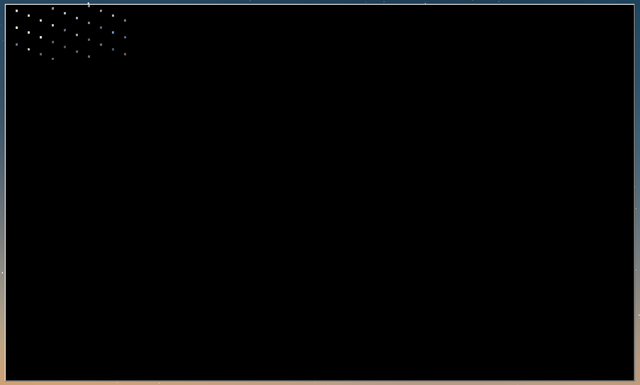
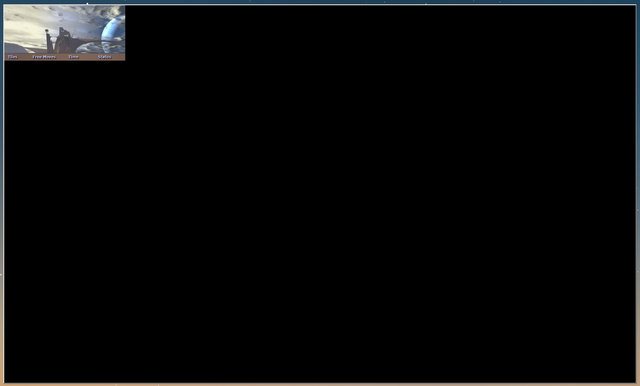
Bob Wya Level 12Posts: 3068 Joined: Sat Oct 16, 2010 7:40 pm
Post by Bob Wya » Tue Mar 02, 2021 9:22 am
@Bug2k16
I see no indication — on the Kyodai Mahjongg download webpage — that this game directly supports the Vulkan renderer.
What exact version of Kyodai Mahjongg are you testing?
If you’re using an older version of Kyodai Mahjongg then you’d probably have use an older version of DirectX — which can cause some issues. There are Windows translation layers — which convert these earlier versions to DirectX 9.0c calls — which might help.
DXVK does support DirectX 9.0c 10 11 — translating these calls to the Vulkan API. Which is pretty much essential for newer Windows games. But it won’t directly support DirectX versions prior to 9.0c .
Bug2k16 Level 1Posts: 7 Joined: Tue Jun 09, 2020 4:01 pm
Post by Bug2k16 » Tue Mar 02, 2021 9:26 am
Bug2k16 Level 1Posts: 7 Joined: Tue Jun 09, 2020 4:01 pm
Post by Bug2k16 » Tue Mar 02, 2021 9:30 am
What exact version of Kyodai Mahjongg are you testing?
If you’re using an older version of Kyodai Mahjongg then you’d probably have use an older version of DirectX — which can cause some issues. There are Windows translation layers — which convert these earlier versions to DirectX 9.0c calls — which might help.
DXVK does support DirectX 9.0c 10 11 — translating these calls to the Vulkan API. Which is pretty much essential for newer Windows games. But it won’t directly support DirectX versions prior to 9.0c .
Bob Wya Level 12Posts: 3068 Joined: Sat Oct 16, 2010 7:40 pm
Post by Bob Wya » Tue Mar 02, 2021 4:22 pm
@Bug2k16
I gave the 2006 version of the game a quick try on my «craptop», using wine-staging 6.0 . No overrides required — works out-of-the-box.
This is very basic laptop:
— so I can’t see why it wouldn’t work on your system. The AMD 580 GPU has very good Linux driver support (I’ve a 570 GPU in my desktop system — which serves me very well).
Just don’t mess about trying to change the stock renderer, etc.!
Bug2k16 Level 1Posts: 7 Joined: Tue Jun 09, 2020 4:01 pm
Установка обновлений Windows 7/10
Как известно, разработчики Windows 7 и 10 периодически выпускают обновления для своей операционной системы. Эти патчи призваны улучшать взаимодействие между «железом» компьютера и новыми приложениями, для создания которых используется постоянно совершенствующийся инструментарий. Отсутствие последних обновлений в Windows 7/10 может приводить к ошибкам, говорящим о том, что аппаратное ускорение отключено или не поддерживается драйвером. Для пользователей с включенным автоматическим обновлением операционной системы эта проблема будет неактуальна, а вот тем, кто, например, вообще деактивировал службу обновления, не мешает периодически актуализировать свою версию Windows.
Настройка режима обновления производится через «Центр обновления Windows» в Панели управления.
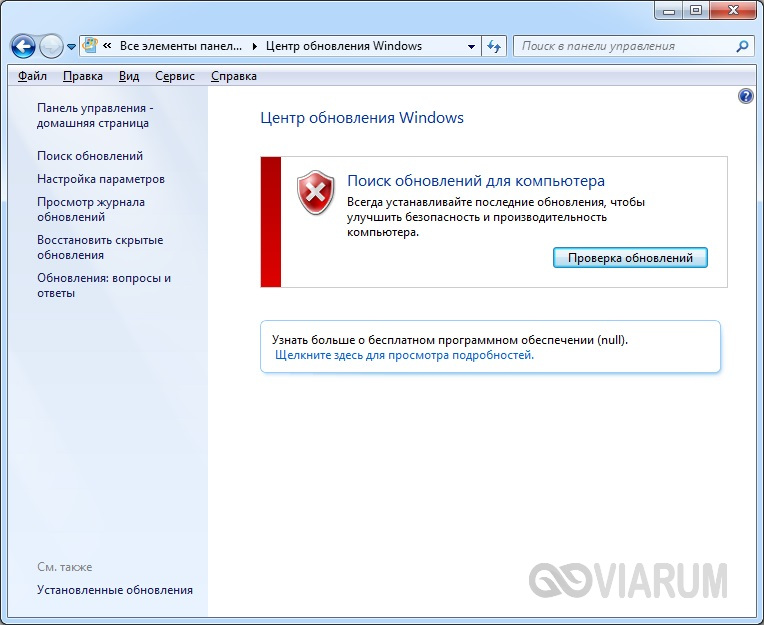
В «десятке» добраться до конфигурации обновления можно через Параметры – Обновление и безопасность
.
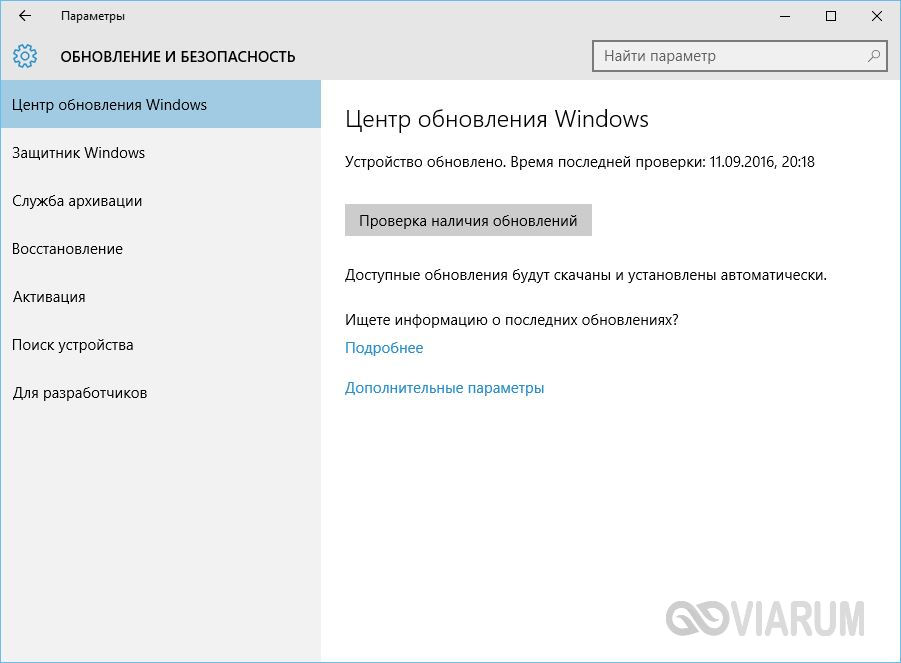
Не удалось обнаружить устройство Direct3D Dota 2: что делать, как исправить
Что же делать, в случае, если появляется ошибка «Не удалось обнаружить устройство Direct3D» в Dota 2 при запуске?
- Первым делом стоит зайти в диспетчер устройств Windows и убедится, что среди видеоадаптеров присутствует видеокарта. Если видеокарт 2: встроенная и дискретная, то нужно убедится, что подключена именно дискретная.
- Выполнить переустановку драйверов на видеокарту. Сделать это можно из диспетчера устройств, кликнув правой кнопкой мыши по видеокарте и выбрав пункт «Обновить драйвер». Можно также скачать установочные файлы драйвера с официального сайта производителя графического адаптера и установить их вручную. Либо – с помощью специализированного софта. Например, с помощью программы Driver Booster.
- Скачать и установить исполняемые библиотеки DirectX с официального сайта Microsoft.
- Зайти в Steam и перейти в свойства игры. Перейти в раздел «Локальные файлы» и проверить целостность файлов игры.
- Если есть возможность зайти в игру хотя бы ненадолго, то следует перейти в настройки Dota 2, где в параметрах «Изображение» поменять Direct3D на другой.
- Скачать и установить антивирусную программу, а также программу для чистки ПК. Хорошо подойдут Avast и CCleaner. Сделать с помощью них полное сканирование и произвести оптимизацию компьютера.
- Перезагрузить компьютер. Этот пункт стоило бы поместить на первое место, ведь во многих случаях банальная перезагрузка компьютера решает большинство проблем.
- Если проблема не решилась, и есть возможность, то можно сделать откат системы Windows до момента, когда ошибка не появлялась.
Как правило, именно переустановка драйверов на видеокарту помогает решить проблему с появлением ошибки: «Не удалось найти устройство Direct3D» в Dota 2. В некоторых случаях, перед установкой / переустановкой драйверов, требуется предварительно удалить старые, с очисткой реестра.
Не нашли ответ? Тогда воспользуйтесь формой поиска:
Современные игры требуют все больше ресурсов системы. Если программное или аппаратное обеспечение не соответствует запрашиваемым игрой, то вполне вероятен исход с появлением сбоев. Так, с недавнего времени, пользователи при установке игры стали получать уведомление об ошибке – Не удалось обнаружить устройство Direct3d. Уведомление появляется при попытке установить или запустить Dota 2, CS:GO и т.д.. Мы собрали все лучшие решения, которые подскажут, что делать с этой проблемой.
Соответствие минимальным требованием
Если у вас выскакивает ошибка «Не удалось обнаружить устройство Direct3D» в Dota 2, то в первую очередь вам нужно проверить конфигурацию вашего компьютера. Данное сообщение появляется на экране тех компьютеров, которые имеют слишком слабые комплектующие, мощности которых недостаточно, чтобы запустить эту игру. Соответственно, если это ваш случай, то вам придется обновить ваш компьютер, чтобы поиграть в Dota 2. «Не удалось обнаружить устройство Direct3D» — это ошибка, которая возникает на вашем ПК, который полностью соответствует не только минимальным, но и рекомендуемым требованиям? В таком случае вам придется попробовать другое решение проблемы.
Отчего ошибка появляется в Dota 2 и CS:GO?
Прежде чем исправлять ситуацию разберемся — из-за чего возникает сбой, который многие получают в следующем виде — Failed to initialize Direct3d
. В сообщении сразу указывается на необходимость проверки наличия видеодрайверов и соответствия системных требований. Однако причины могут быть и другими:
- Битые драйвера видеокарты, как встроенной, так и дискретной;
- Проблемы в интерфейсе DirectX, как вариант — измененные настройки DirectDraw, текстур AGP;
- Попытки разогнать видеокарту сторонним софтом.
- Несоответствие установленной версии DirectX с требуемыми игрой.
- Переход на другую версию Windows (часто при переходе с 7-ки на 10-ку)
Устранение ошибки «Не удалось обнаружить устройство Direct3D»

Наиболее часто рассматриваемая ошибка появляется в случаях, когда версия DirectX, установленная в системе, не соответствует минимальной требуемой приложением или же файлы пакета оказались повреждены. Обе причины можно устранить обновлением библиотек – скачайте актуальный пакет и установите его.
Способ 2: Переустановка драйверов видеокарты
Вторым источником рассматриваемого сбоя могут быть устаревшие или повреждённые драйвера видеоадаптера – из-за проблем с ПО игра не может определить графическую подсистему и отображает ошибку. Решением в такой ситуации будет полная переустановка служебного софта видеокарты – ниже приводим ссылку на соответствующую инструкцию.
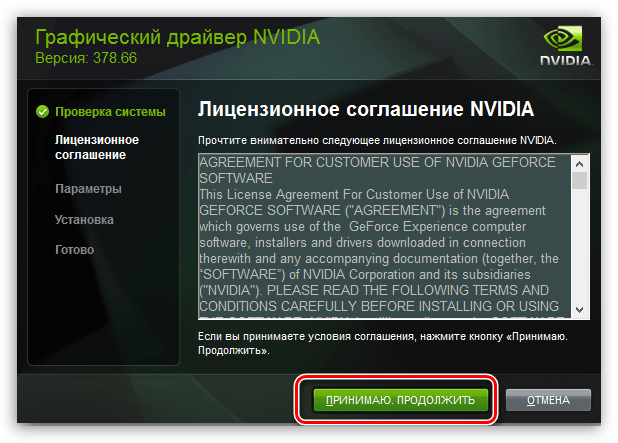
Подробнее: Переустановка драйверов видеокарт
Способ 3: Проверка целостности файлов (Steam)
Если ошибка распознавания Direct3D возникает при запуске игры из Steam, это может означать проблемы с данными самого игрового ПО. К счастью, создатели сервиса предусмотрели такую ситуацию, поэтому в клиенте есть возможность проверки целостности файлов и устранения сбоя.
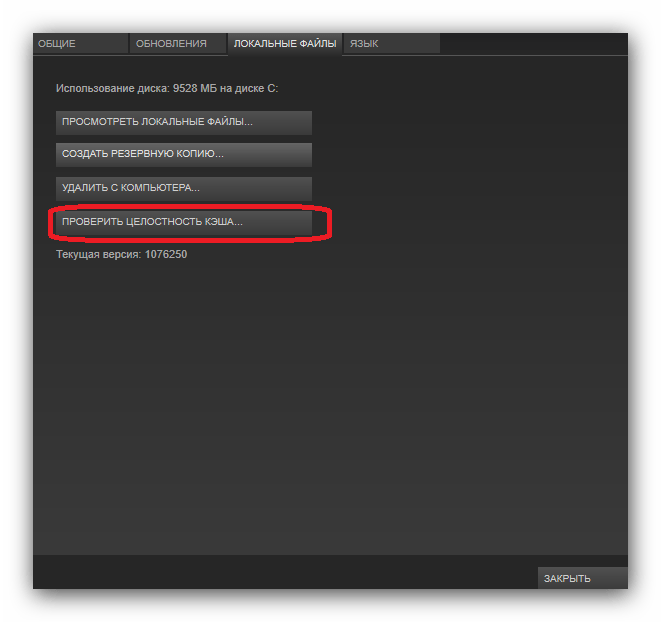
Подробнее: Проверка целостности файлов игры в Steam
Способ 4: Устранение вирусной угрозы
Также проблему может вызывать активность вредоносного ПО – не исключено, что вирус проник в файлы DirectX и необратимо их повредил, причём описанная выше переустановка не приносит положительного эффекта. Если в дополнение к этому симптому вы наблюдаете другие ошибки или необычное поведение ОС, стоит проверить её на предмет заражения – методы борьбы со зловредами рассмотрены одним из наших авторов.
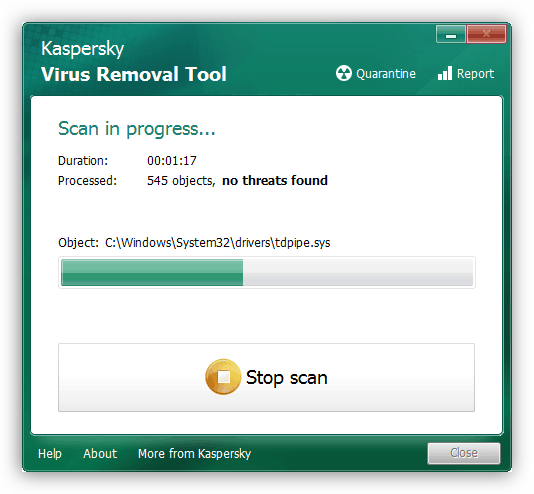
Подробнее: Борьба с компьютерными вирусами

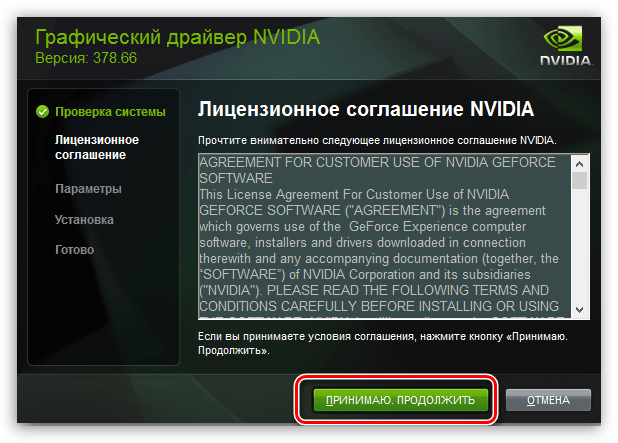
![Исправление: не удалось создать d3d, ошибка устройства d3d9 [steam games]](http://lakfol76.ru/wp-content/uploads/4/3/3/4339f3185d1f3a51f19a13a480e14586.jpeg)




![Проблема с инициализацией direct3d в windows 10 [руководство по gamer & # 8217; s]](http://lakfol76.ru/wp-content/uploads/1/8/d/18d8fea060f1b3a55a91d9cd7c092e87.jpeg)















![Проблема с инициализацией direct3d в windows 10 [руководство по gamer & # 8217; s]](http://lakfol76.ru/wp-content/uploads/2/d/f/2dfc0c00ca74da439e507eb28781dc32.jpeg)


![Исправление: не удалось создать d3d, ошибка устройства d3d9 [steam games]](http://lakfol76.ru/wp-content/uploads/8/b/7/8b7fe98928bed19097f60c0ce8bac8be.jpeg)



